
Nya versioner av Windows stöder inte helt klassiska DOS-spel och andra gamla applikationer - det är här DOSBox kommer in. Det ger en fullständig DOS-miljö som kör gamla DOS-appar på moderna operativsystem.
Vi har skrivit om att använda D-Fend Reloaded front-end för DOSBox tidigare, men tänk om du bara vill använda DOSBox själv? Vi visar dig hur du monterar kataloger, använder DOSBox interna kommandon, kör program och använder DOSBox kortkommandon som ett proffs.
Komma igång
DOSBox finns att ladda ner gratis från DOSBox webbplats . Det är inte bara för Windows - installatörer finns för Mac OS X, Linux och andra UNIX-liknande system. Om du använder Ubuntu hittar du DOSBox tillgängligt i Ubuntu Software Center.
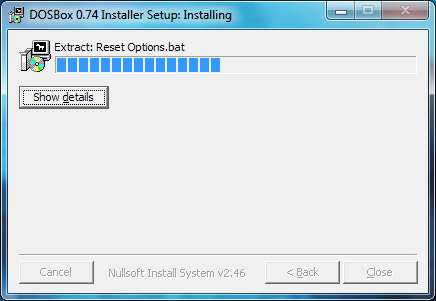
Du behöver också spelet eller applikationen du vill köra. Om du har en gammal diskett är det dags att dra ut den. Om spelet var tillgängligt som shareware har du tur - du borde kunna hitta det online. De flesta DOS-spel är helt kompatibla, men DOSBox hemsida är värd en kompatibilitetslista så att du kan kontrollera ditt favoritspels kompatibilitet.
Monteringskataloger
När den är installerad kan du aktivera DOSBox från skrivbordet eller Start-menyn. Du får två fönster - ett statusfönster och huvudfönstret i DOSBox. Du kan ignorera statusfönstret.
(Som läsarna har noterat kan du också köra ett program genom att dra och släppa dess EXE-fil på DOSBoxs applikationsikon, så prova gärna.)
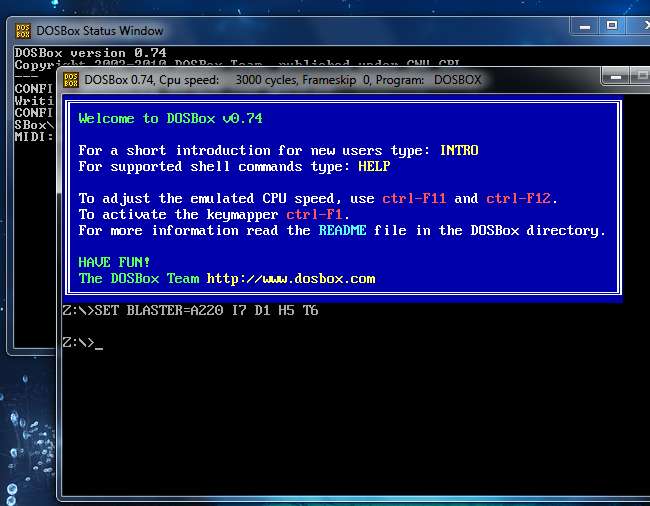
Innan du kör ett spel måste du montera katalogen. DOSBox miljö är skild från din dators filsystem. Med andra ord är C: -enheten i DOSBox helt separat från C: -enheten på din dator.
Här är ett exempel på monteringskommando:
montera c c: \ spel \
Detta kommando monterar C: \ Games-katalogen på din dator som C: -enheten i DOSBox. Ersätt c: \ games med platsen för spelkatalogen på din dator.
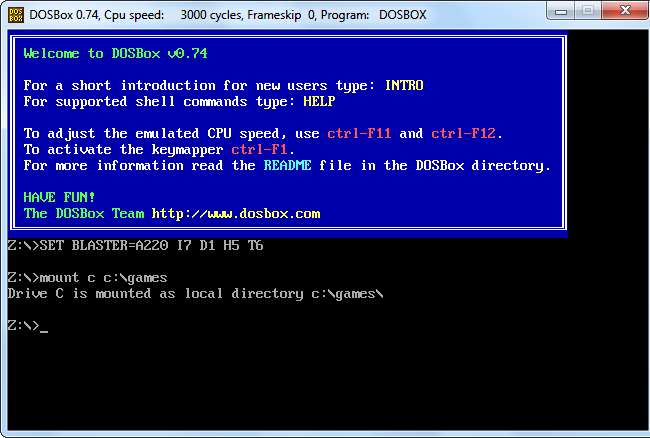
Lägg till -t cdrom växla om du monterar en CD-ROM. Följande kommando tar till exempel CD-ROM-enheten vid D: på din dator och monterar den som C: -enheten i DOSBox:
montera c D: \ -t cdrom
Navigera runt och köra applikationer
När du har monterat dina spelfiler kan du skriva C: och tryck på Enter för att växla till DOSBox C: -enhet.
Använd till dig kommandot för att lista innehållet i den aktuella katalogen och CD kommandot, följt av namnet på en katalog, för att byta till en katalog. Använd CD .. kommando för att gå upp i en katalog.
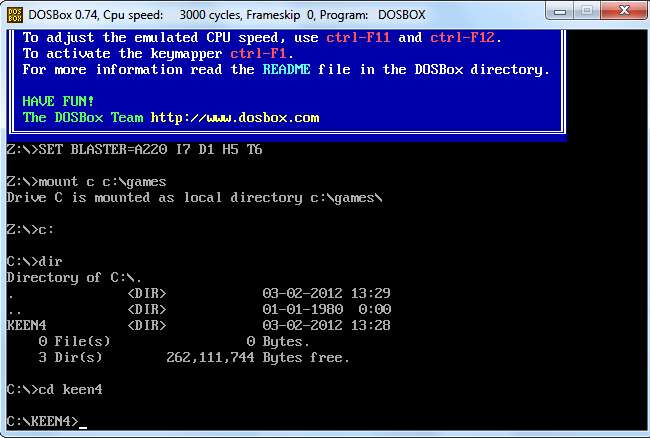
Skriv namnet på en EXE-fil i den aktuella mappen för att köra programmet. Du kan behöva köra en Installera innan du spelar ditt spel eller kör programmet.
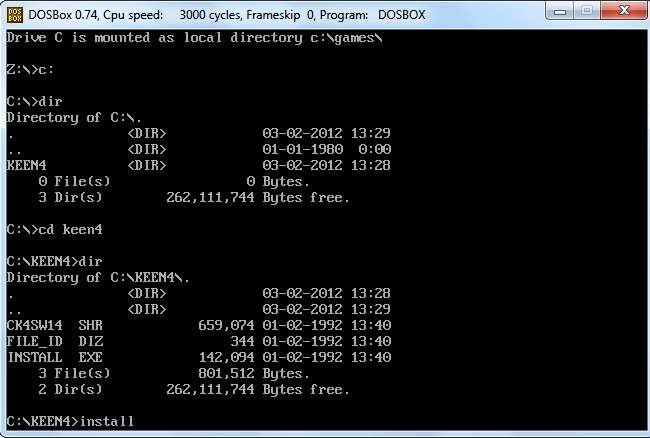
Om du gör det, installera spelet som på ett normalt DOS-system.

När den är installerad kan du navigera till spelets EXE-fil och köra den genom att skriva dess namn.

Nu är du redo att spela. Du måste upprepa monteringsprocessen varje gång du startar om DOSBox, även om du bara behöver installera och konfigurera spelet en gång.
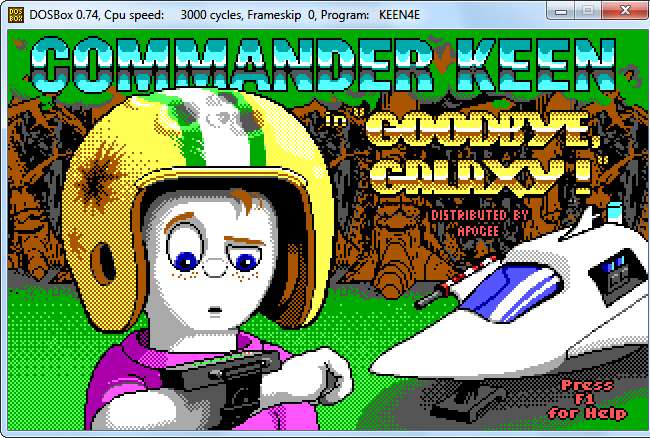
Tangentbordsgenvägar
DOSBox har en mängd olika kortkommandon. Här är de viktigaste:
Alt-Enter växlar mellan helskärms- och fönsterlägen.
Om ett spel går för snabbt kan du sakta ner det genom att trycka på Ctrl-F11 . På samma sätt kan du påskynda långsamma spel genom att trycka på Ctrl-F12 . DOSBox emulerade CPU-hastighet, som visas i namnlisten, ändras varje gång du trycker på dessa tangenter.
Skriv intro special för att se en fullständig lista över DOSBoxs genvägar.

DOSBox kan också köra DOS-program som inte är spel - inklusive operativsystemet Windows 3.1 - men spel är dess huvudsakliga användningsfall. DOS-programmen som folk brukade förlita sig på har ersatts, men klassiska spel kan aldrig ersättas.







